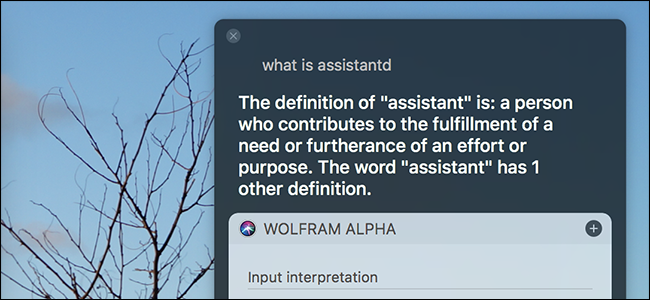MacOS की गतिविधि मॉनिटर आपको एक सूची देगाआपके द्वारा चलाए जा रहे सभी ऐप्स, जो सीपीयू-भूखी प्रक्रियाओं को बंद करने के लिए उपयोगी है। लेकिन यह सिस्टम प्रक्रिया के एक समूह में भी फेंकता है, जिनमें से कुछ को छोड़ना सुरक्षित नहीं हो सकता है। यहाँ अंतर बताने का तरीका बताया गया है।
ये सभी उपयोगकर्ता कौन हैं?

सबसे पहले, आपको यह देखना चाहिए कि प्रक्रिया का मालिक कौन है। MacOS (और लिनक्स सहित किसी अन्य यूनिक्स जैसी ऑपरेटिंग सिस्टम) में प्रक्रियाएं हैं मालिकों, प्रक्रिया शुरू करने वाले उपयोगकर्ता खाते में प्रत्येक प्रक्रिया को बांधना। और जब आप अपने उपयोगकर्ता खाते को पहचान लेंगे, तो आपके कंप्यूटर पर कई अन्य उपयोगकर्ता हैं, जिनमें से अधिकांश सिस्टम द्वारा प्रबंधित हैं।
आप यहाँ देख सकते हैं, macOS के मानक इंस्टालेशन पर, सिस्टम द्वारा प्रबंधित 250 से अधिक उपयोगकर्ता हैं, जिनमें से अधिकांश अंडरस्क्रिप्शन के साथ शुरू होते हैं:
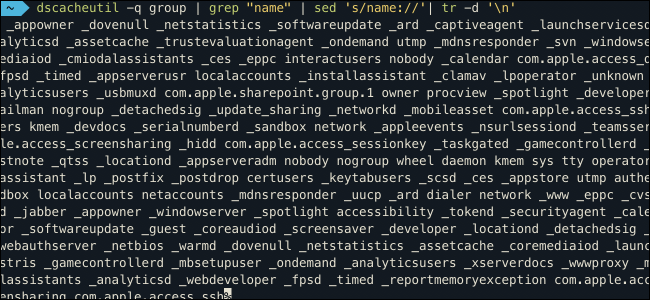
Mac के कारण बहुत से उपयोगकर्ता खाते हैंजिस तरह से macOS में अनुमतियाँ काम करती हैं, और प्रत्येक उपयोगकर्ता के पास विशिष्ट अनुमतियाँ होती हैं। उदाहरण के लिए, _dock को डॉक से संबंधित फाइलों तक पहुंचने की अनुमति होगी और बहुत कुछ नहीं। यह आपके सिस्टम को अपने स्वयं के कंटेनरों में निम्न-स्तरीय सिस्टम प्रक्रियाओं को रखकर अधिक सुरक्षित रखता है।
जरूरी: चूंकि इनमें से अधिकांश विशुद्ध रूप से सिस्टम प्रोसेस हैं, इसलिए किसी भी प्रक्रिया को छोड़ना सबसे अच्छा नहीं है जिसका मालिक अंडरस्कोर से शुरू होता है।
के तहत सभी प्रक्रियाओं को बंद करना शायद सुरक्षित हैयदि आवश्यक हो तो उनमें से अधिकांश के बाद से आपके उपयोगकर्ता खाते का नाम स्वचालित रूप से पुनरारंभ हो जाएगा। हालाँकि, आपको सिस्टम के प्रदर्शन को बचाने के लिए सब कुछ बंद करने के लिए पागल नहीं होना चाहिए, क्योंकि आपके मशीन पर चलने वाली अधिकांश प्रक्रियाएं बेकार हैं। अतिरिक्त संसाधनों को खर्च करने के बजाय उन्हें फिर से खोलने के लिए आवश्यक होने पर उन्हें वहां छोड़ने के लिए बहुत बेहतर है।
उनके नाम के आगे एक आइकन के साथ प्रक्रियाएं एप्लिकेशन को दर्शाती हैं, जो आमतौर पर बंद करने के लिए सुरक्षित हैं। आप सबसे अधिक संसाधन लेने वाले ऐप्स को देखने के लिए "% CPU" द्वारा सॉर्ट कर सकते हैं:
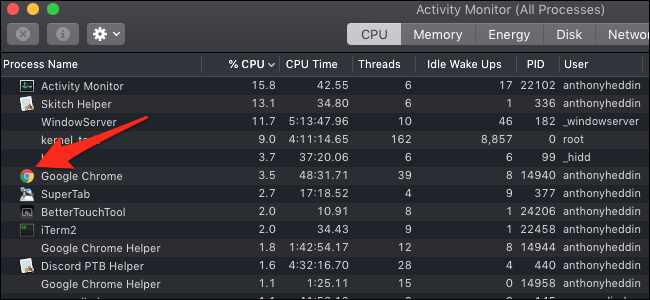
इनमें से कुछ, जैसे Google Chrome, के पास होगाप्रदर्शन में सुधार के लिए सहायक प्रक्रियाओं का उपयोग किया जाता है। आप गतिविधि मॉनीटर की बजाय Chrome से फोर्स क्विट मेनू (विकल्प-कमांड-एस्केप) जैसे ऐप्स छोड़ना चाहते हैं।
ध्यान देने वाली बात यह है कि यदि ऐप में नीचे दिए गए दो आइकन हैं, तो इसे बंद करते समय आपको अधिक सावधान रहना चाहिए:

"ए," या एक ढाल के आकार में पेंसिल, ब्रश और शासक के साथ सफेद चादर के लिए देखने के लिए प्रतीक।
बिना ऐप के लिए पहला डिफ़ॉल्ट आइकन हैएक, जिसका अर्थ यह हो सकता है कि यह एक पृष्ठभूमि प्रक्रिया है जिसमें उपयोगकर्ता के सामने वाले आइकन की आवश्यकता नहीं है। उत्तरार्द्ध उपयोगकर्ता-स्तरीय Apple प्रक्रियाओं के लिए विशिष्ट आइकन है, जैसे सिरी, फाइंडर, और डॉक।
"जड़" क्या है?
अगला ऊपर रूट है, जो उपयोगकर्ता खाता हैसबसे सिस्टम अनुमतियाँ। यह एक अजीब बात है क्योंकि रूट खाते की अधिकांश प्रक्रिया प्रणाली प्रक्रियाएं हैं, लेकिन आपके द्वारा लॉन्च की जाने वाली कुछ चीजें रूट के रूप में लॉन्च होंगी - विशेष रूप से ऐसी चीजें जो निम्न-स्तरीय सिस्टम संसाधनों तक पहुंचने की आवश्यकता होती हैं। ये कठिन हैं, क्योंकि आपको यह जानना होगा कि आप क्या देख रहे हैं:

यहाँ एक उदाहरण है: ckb-next मेरे Corsair USB माउस के लिए एक थर्ड पार्टी ड्राइवर है, इसलिए मुझे पता है कि ckb-next-daemon, रूट के रूप में चल रहा है, उस ऐप के लिए एक सहायक प्रक्रिया है। क्या मैं इसे बंद करना चाहता था, मेरा माउस काम करना बंद कर देगा। आम तौर पर, यदि आप किसी ऐसी चीज को देखते हैं जिसे आप रूट के रूप में चलाते हुए पहचानते हैं, तो वह बंद होना सुरक्षित हो सकता है, लेकिन इस श्रेणी की अधिकांश प्रक्रियाएं सिस्टम चीजें हैं जिन्हें आपको स्पर्श नहीं करना चाहिए।
फिल्टर का उपयोग करना

शीर्ष मेनू पट्टी में दृश्य मेनू के तहत, आप कर सकते हैंपरिवर्तन जो प्रक्रियाओं को दिखाएगा। आप केवल उन प्रक्रियाओं को देख सकते हैं जिनमें खिड़कियां हैं, जो फोर्स क्विट मेनू के समान सूची दिखाएगी। आप सिस्टम द्वारा, और सक्रिय हैं या निष्क्रिय हो गए हैं, आपके द्वारा शुरू की गई प्रक्रियाओं को भी देख सकते हैं।
इन फ़िल्टर विचारों का उपयोगी हिस्सा यह है कि आपउसके बाद "% CPU" द्वारा सॉर्ट कर सकते हैं। उदाहरण के लिए, आप "सिस्टम प्रोसेस" को फ़िल्टर के रूप में और "CPU टाइम" को सॉर्ट के रूप में चुनकर सबसे लंबे समय तक चलने वाली सिस्टम प्रक्रियाओं को देख सकते हैं।
जो भी आप छोड़ने के लिए चुनते हैं, आप वास्तव में नहीं कर सकतेऐसा करने से आपके मैक को नुकसान पहुंचता है, क्योंकि आप जो भी नुकसान कर सकते हैं उसे एक साधारण पुनरारंभ के साथ तय किया जा सकता है। वास्तव में, प्रक्रिया सूची को साफ करने का सबसे अच्छा तरीका आपके कंप्यूटर को पुनरारंभ करना है, जो कुछ अनावश्यक चीजों को साफ कर देगा। जैसे ही आप लॉग इन करते हैं और जिन लोगों की आपको जरूरत नहीं है उन्हें अनइंस्टॉल करना शुरू करते हैं।